MindMapper安装卸载MindMapper激活教程MindMapper使用教程步骤步骤一 创建中心主题 。
打开MindMapper,创建一个新的导图,选择创建空白导图或是从模板创建 。或者也可使用界面上方图标(或快捷键Ctrl+N)新建空白导图 。
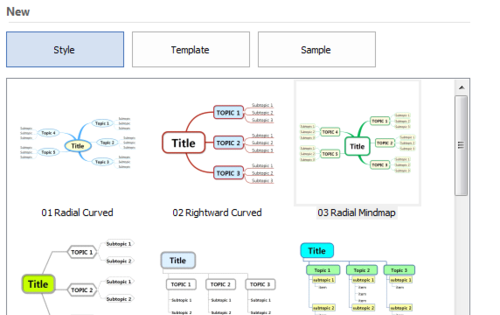
文章插图
步骤二 添加子主题 。
点击中心主题输入文字,通过工具栏中的插入选项来进行插入主题 。
当我们需要删除某一个主题时,选中后,按Delete键即可 。
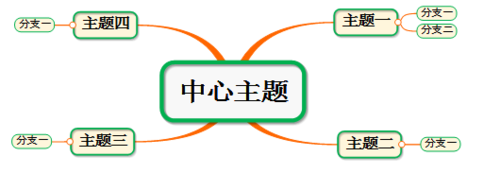
文章插图
步骤三 添加内容与信息 。
主题创建完毕,我们可以为主题添加内容,通过添加关联线,任务信息、等来对导图的格局,内在关系进行说明 。
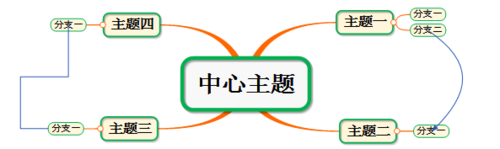
文章插图
步骤四 添加主题元素 。
主题元素包括超链接、附件、备注、图片、标签等等,通过插入这些元素使思维导图更加重新丰满,也便于承载更多的信息 。
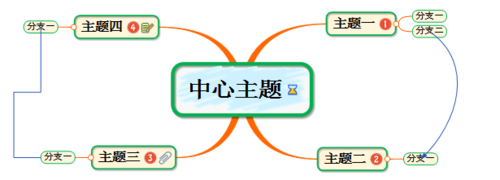
文章插图
步骤五 调整思维导图格式 。
调整字体、主题样式、分支线条、背景等美化思维导图 。
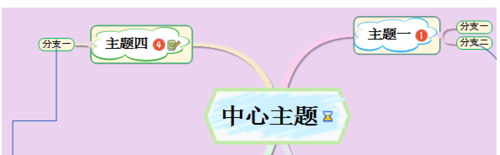
文章插图
步骤六 检查完善思维导图并定稿 。
通过拼写检查检查是否有单词错误,放大缩小导图进行查看板式是否有误 。
步骤七 保存使用 。
导图检查完毕后,可以选择导出为其它格式或者与他人分享 。
特别提示请使用正版软件
非授权不得转载
以上关于本文的内容,仅作参考!温馨提示:如遇健康、疾病相关的问题,请您及时就医或请专业人士给予相关指导!
「四川龙网」www.sichuanlong.com小编还为您精选了以下内容,希望对您有所帮助:- cdr入门教程视频 CDR新手入门教程
- 电压力锅的功能你会用吗? 电压力锅使用说明
- 如何使用粉底液
- 如何正确使用公用运动器材
- 使用运动器材禁忌
- 女性使用运动器械的错误方式有哪些
- 运动器材如何混合搭配使用
- 固定单车健身的基本方式
- 微波炉加热用什么容器最好
- 寿司的做法和材料 寿司的材料与做法教程
